Los usuarios de Windows 10 que ejecutan tarjetas gráficas Nvidia han comenzado a quejarse de una pantalla azul de la muerte con el error Video_TDR_Failure (nvlddmkm.sys). Si también es uno de los usuarios que experimenta el mismo problema, aquí hay algunas soluciones para que pruebe:
Limpiar la instalación del controlador gráfico de Nvidia
Actualizar los controladores gráficos de Nvidia
Compruebe si algunos controladores o programas están en conflicto
Ejecute chkdsk y memtest
¿De qué se trata este error?
Video_TDR_Failure ocurre cuando ocurren demasiados errores relacionados con la pantalla y la computadora finalmente muestra una pantalla azul de la muerte. La Se acabó el tiempo, Detección & Recuperación son componentes de ventanas y representan TDR. Siempre que hay un retraso prolongado, estos componentes ayudan a detener BSOD que suceda reiniciando la GPU o el controlador.
Instalación limpia de los controladores gráficos de Nvidia
1 - Presione el Botón de Windows y S juntos y luego escriba Panel de control. Haz click en eso.

2 - Elija Programa y características.
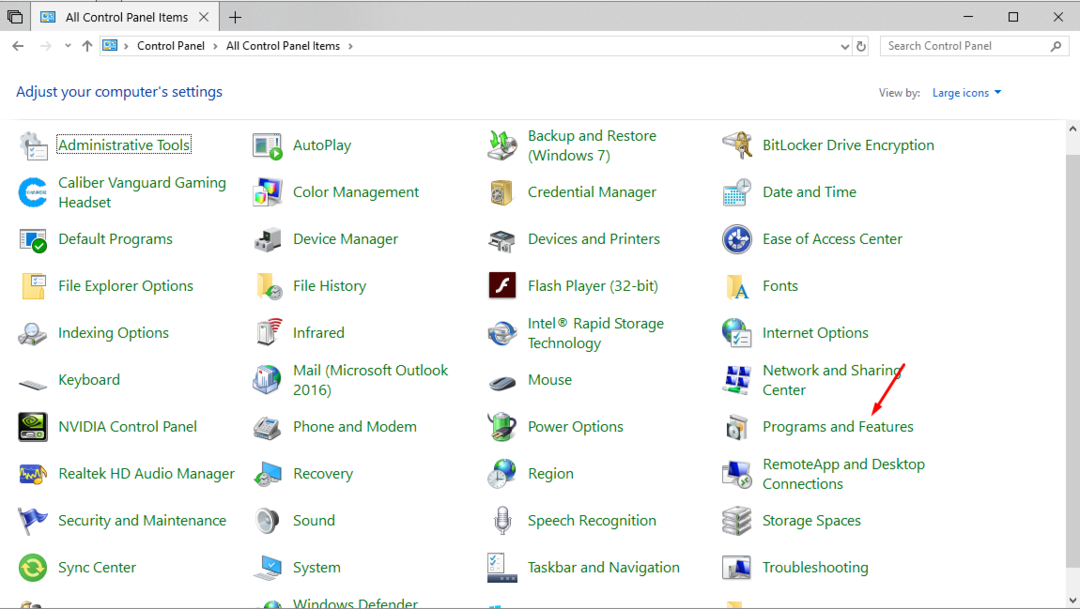
3 - Seleccione el Controladores de pantalla de Windows NVIDIA de la lista de programas.
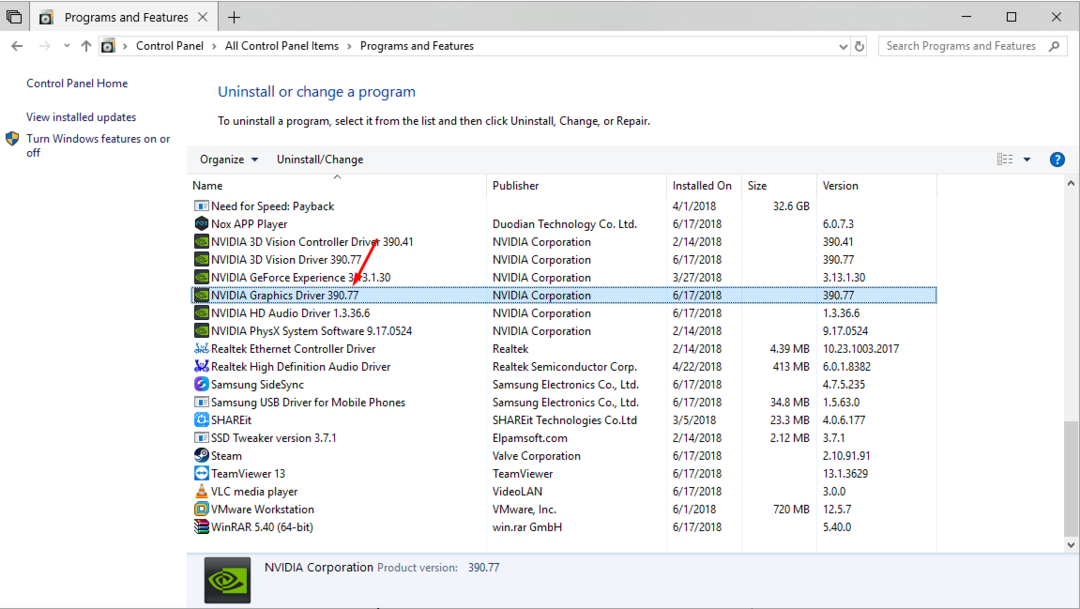
4 - Haga clic en el Desinstalar los cambios botón.
5 – Confirmar desea desinstalar.
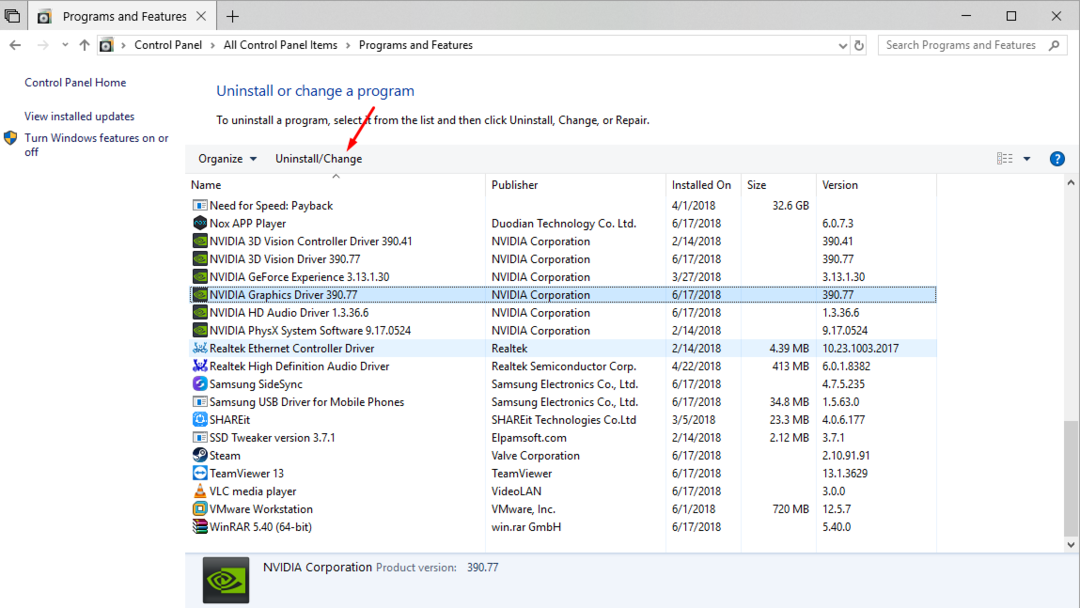
Reiniciar su computadora cuando se le solicite.
Presione la tecla Win y R juntas para abrir el correr menú y luego escriba devmgmt.msc luego presione enter.
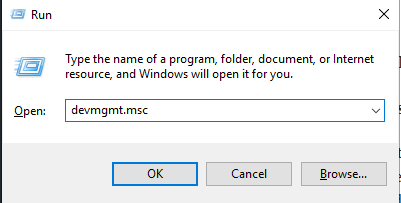
6 - Abra el acción pestaña y presione Buscar cambios de hardware.

8 - Sus nuevos controladores se instalarán automáticamente. Reiniciar su computadora una vez después de la instalación.
Actualizar el diseñador gráfico de Nvidia
Si el paso anterior no resuelve su problema, es muy posible que haya instalado la versión incorrecta de sus controladores y debería considerar actualizacion ellos una vez. Para actualizar su controlador, simplemente visite el sitio web oficial de Nvidia, busque la página de su tarjeta gráfica y descargue los controladores más recientes de acuerdo con su versión de Windows. También puede descargar Nvidia Geforce Experience para buscar y descargar automáticamente los controladores necesarios.
Compruebe si sus programas o controladores están en conflicto
Si instala algún controlador nuevo en su sistema, ahora es el momento de desinstalar una vez para asegurarse de que no son contradictorio con cualquiera de sus controladores. Pueden ser la razón por la que está aterrizando en el error BSOD.
Muchos usuarios han informado de sus Conflicto de cámaras web con los controladores gráficos, considere desinstalar los controladores de su cámara web una vez para verificar si la solución funciona para usted.
Ejecute chkdsk y memtest
La razón principal de los errores de la pantalla azul de la muerte es defectuoso RAM o disco duro. Un usuario de Windows puede ejecutar algunas pruebas de diagnóstico para confirmar que no son el motivo de este problema.
Ejecute chkdsk
1 - Abierto Símbolo del sistema con permisos elevados haciendo clic con el botón derecho en el logotipo de Windows en la esquina inferior izquierda de la pantalla y haciendo clic en Símbolo del sistema (administrador).
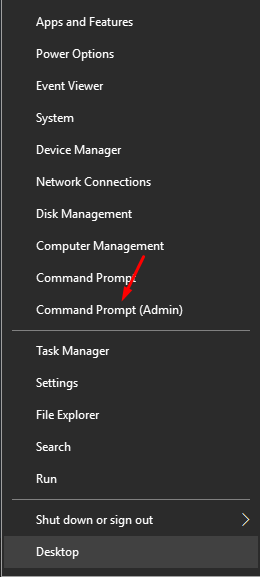
2 - Aparecerá un mensaje de permisos elevados, presione sí.
3 - Tipo chkdsk / f c: en la ventana recién abierta. (Suponiendo que su copia de Windows esté instalada en el directorio C).

4 - Tipo Y y reinicie su sistema para comenzar chkdsk, Espere a que termine
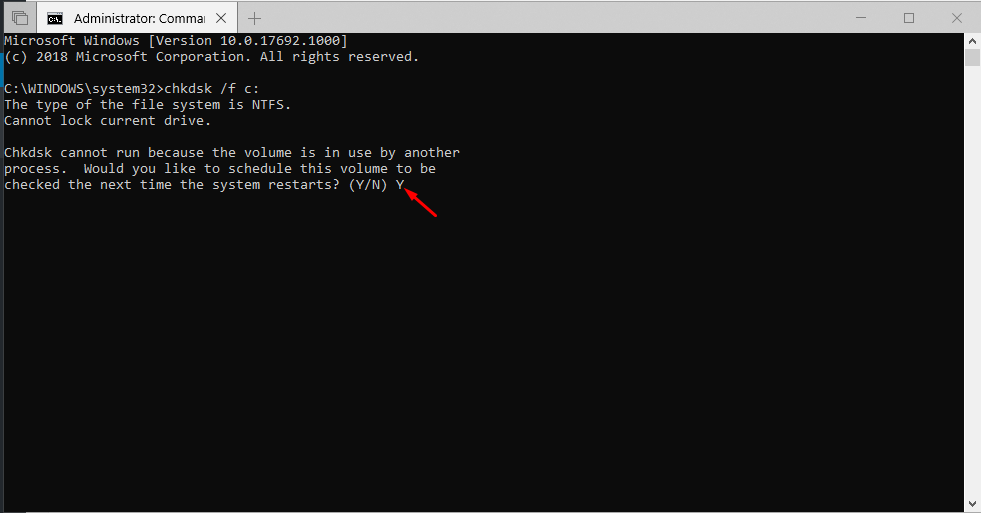
Ejecutar Memtest
Este error se usa para diagnosticar cualquier problema con su RAM.
1 - Presione la tecla Windows y S juntas y escriba Diagnóstico de memoria de Windows. Haga clic en la aplicación.
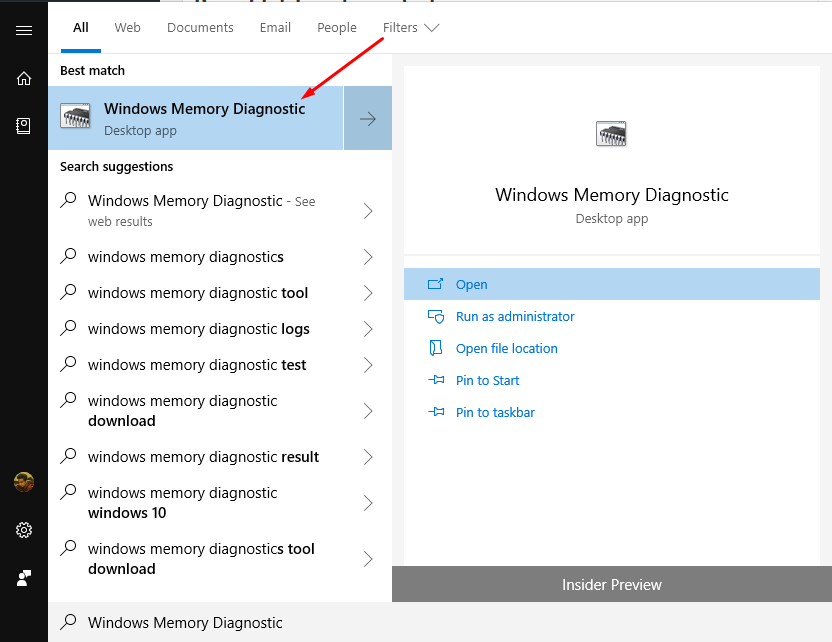
2 - Puede iniciar una reiniciar ahora para verificar su sistema o su computadora será escaneada la próxima vez que la reinicie, seleccione su opción y presione ingresar.
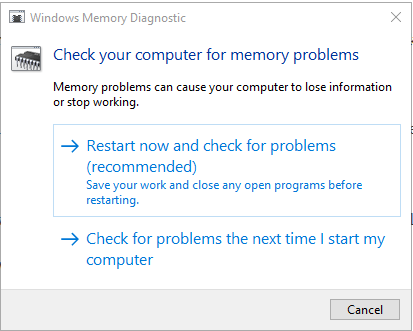
3 - Se le llevará a una página donde podrá comprobar el progreso. Si tu RAM pasa esta prueba es improbable que es la razón de este error.

